Win11微信文件拉不进文件夹怎么办?Win11微信文件拉不进文件夹的两种解决方法
(福利推荐:你还在原价购买阿里云服务器?现在阿里云0.8折限时抢购活动来啦!4核8G企业云服务器仅2998元/3年,立即抢购>>>:9i0i.cn/aliyun)
Win11微信文件拉不进文件夹解决方法教学。现在使用微信非常的方便,我们在工作中有一些文件也可以直接通过微信来进行分享了。在微信接收到好友得文件时,很多用户发现这些文件不能拖出来到电脑的文件夹里面使用。那么这个问题如何解决呢?今天和大家一起来分享下解决的操作方法。
解决方法
方法一:
1、首先按下快捷键“win+r”,输入:regedit。
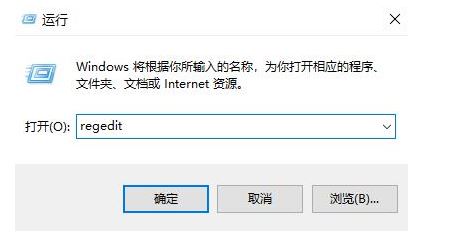
2、打开注册表之后依次展开:
HKEY_LOCAL_MACHINESOFTWAREMicrosoftWindowsCurrentVersionPoliciesSystem。

3、在右边找到“EnableLUA”,双击之后就在弹出的窗口中将数据数值由1改成0即可。

4、最后重启电脑再打开微信就可以拖拽文件进行传输了。
方法二:
1、按键盘win+R组合键,打开运行窗口,输入regedit,打开注册表,定位到注册表:HKEY_LOCAL_MACHINE\SOFTWARE\Microsoft\Windows\CurrentVersion\Policies\System。

2、在右侧找到“EnableLUA”项,双击“EnableLUA”项,在弹出的窗口中,将数据数值 1 更改为 0,点击确定退出注册表编辑器。
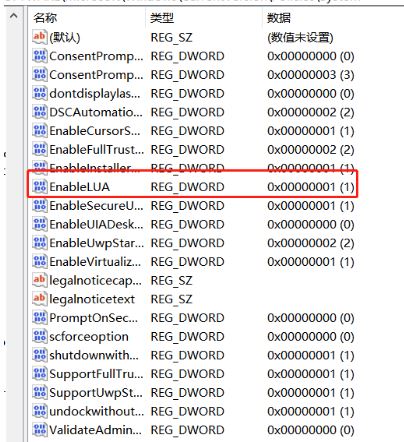
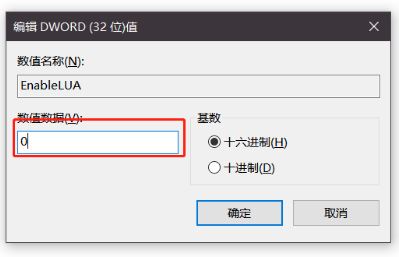
3、重启电脑。
以上就是小编为大家带来的Win11微信文件拉不进文件夹解决方法,希望对大家有所帮助,更多相关内容请继续关注程序员之家。
相关文章
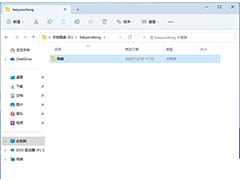
Win11怎么隐藏文件夹?Win11通过命令隐藏文件夹的方法
有些朋友的电脑里可能存储了一些私人文件,不希望别人轻易看到,可以选择隐藏。只有他们知道这个文件夹的存在,那么如何快速简单的隐藏一个文件夹呢2022-12-19 微软正在逐步向 Win11 媒体播放器推出新功能,最新版本号为 11.2211.34.0,引入了按文件夹浏览视频库的功能,详细请看下文介绍2022-12-10
微软正在逐步向 Win11 媒体播放器推出新功能,最新版本号为 11.2211.34.0,引入了按文件夹浏览视频库的功能,详细请看下文介绍2022-12-10
Win11文件夹不显示预览图怎么解决?Win11文件夹不显示预览图的解决方法
有不少朋友咨询Win11文件夹不显示预览图怎么办?解决方法很简单,本文就为大家带来了Win11文件夹不显示预览图的解决方法,一起看看吧2022-11-26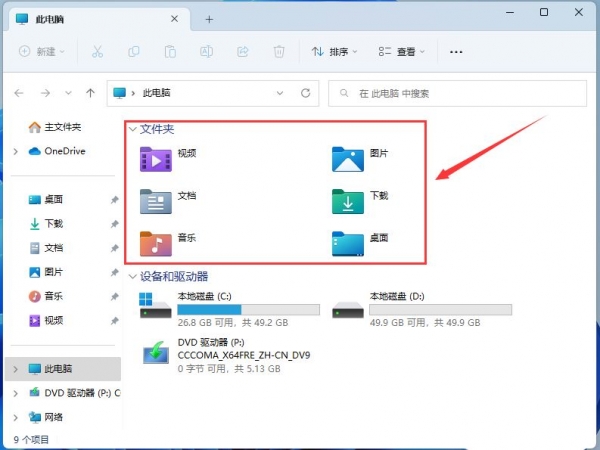
Win11 22H2此电脑6个文件夹没有了怎么办? 此电脑没有文件夹恢复方法
Win11 22H2此电脑6个文件夹没有了怎么办,打开电脑找不到此电脑中的6个文件夹,该怎么重新显示出来呢?下面我们就来看看此电脑没有文件夹恢复方法2022-11-21 很多用户在系统升级后文件管理器出现了主文件夹的模块,这个并咩有与用户,还比较占用位置,本文就为大家带来了Win11 22h2文件管理器中的主文件夹删除方法,需要的朋友一起2022-11-09
很多用户在系统升级后文件管理器出现了主文件夹的模块,这个并咩有与用户,还比较占用位置,本文就为大家带来了Win11 22h2文件管理器中的主文件夹删除方法,需要的朋友一起2022-11-09
win11系统winsxs文件夹怎么瘦身? win11清理winsxs文件的技巧
win11系统winsxs文件夹怎么瘦身?win11系统中的winsxs文件夹很大,想要清理一下,该怎么操作呢?下面我们就来看看win11清理winsxs文件的技巧2022-10-12
Win11如何设置每日自动备份文件夹?Windows11每日定时备份文件夹教程
Windows11支持自动运行的备份任务,可以在文件受损的情况下来安全还原,那么Win11如何设置每日自动备份文件夹呢?本文就为大家进行图文解答2022-09-26
Win11共享文件夹需要账号密码怎么办?Win11共享文件夹需要账号密码的解
很多玩家小伙伴不是很清楚,Win11共享文件夹需要账号密码怎么解决,本期小编就为大家带来了详细的解决方法,需要的朋友一起看看吧2022-09-14
Win11/10 Documents文件夹在哪里? Documents文件夹位置
Win11/10 Documents文件夹在哪里?很多朋友找不到windows系统中的Documents文件夹,默认的位置在哪里?详细请看下文介绍2022-08-25
Win11/10怎么快速恢复 Documents 文件夹的默认位置?
Win11/10怎么快速恢复 Documents 文件夹的默认位置?很多朋友不知道Documents文件夹在哪?该怎么修改成默认的位置,下面我们就来看看这个问题的解决办法2022-08-24







最新评论